
resumo
- > Um teclado Apple funciona no PC?
- > Como funciona um teclado Apple no PC?
- > Personalize seu teclado com o Microsoft Keyboard Layout Creator
Conhecido por sua fluidez, seu design e sua velocidade de digitação, o teclado do Mac é muito agradável de usar, e depois de provar a leveza de suas teclas, é difícil passar sem ele.
Se no dia a dia você está acostumado a digitar em um Mac, mas no trabalho está no Windows, saiba que é bem possível conectar ou conectar um teclado Apple a um PC.
No entanto, o teclado padrão do Mac é um pouco diferente daquele normalmente fornecido com o Windows e seu uso é único dependendo do sistema operacional utilizado. O mapeamento de teclas é variado, tornando a experiência de digitação às vezes complexa.
Com este tutorial, aprenda a usar o teclado do Mac no Windows.
Um teclado da Apple funciona no PC?
Os teclados da Apple funcionam muito bem em qualquer computador ou sistema operacional. A maioria dos modelos, como o Magic Keyboard, conecta-se via Bluetooth ou via cabo USB, não exigindo a instalação de software especial.

Como funciona um teclado da Apple no PC?
Os teclados de PC e Mac funcionam quase da mesma forma, exceto por algumas diferenças no layout e na nomenclatura de seus controles.
A primeira, e mais óbvia, é a ausência da chave Windows no Mac, o correspondente é CMD (por encomenda).
O teclado da Apple tem duas teclas Opção, para outro et Alt GR do Windows. Então, para explorar a função Alt GR, pressione e segure Opção et Ctrl simultaneamente.
Quanto às chaves Excluir et Retrocesso (retrocesso), teclados Mac menores têm apenas o comando Retrocesso. Neste caso, para apagar os caracteres à direita, pressione as teclas Ctrl et D simultaneamente. Se você tiver um teclado grande, pressione o botão chave colocada abaixo de fn.
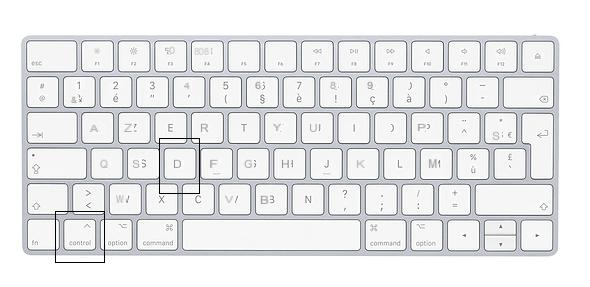
Nem existe Impr. tela no teclado do Mac e, para fazer uma captura de tela, você precisará usar a ferramenta Capture d'écran.
Algumas das funções não podem ser usadas a partir de um teclado Mac no Windows (Inserir, Página anterior, Próxima página, Bloquear números...), mas podem ser executadas a partir do aplicativo Teclado visual do Windows.
Para ativá-lo, acesse démarrer, então em parametros, então vá para Opções ergonômicas. Na coluna da esquerda, selecione Teclado depois Ativar teclado na tela.
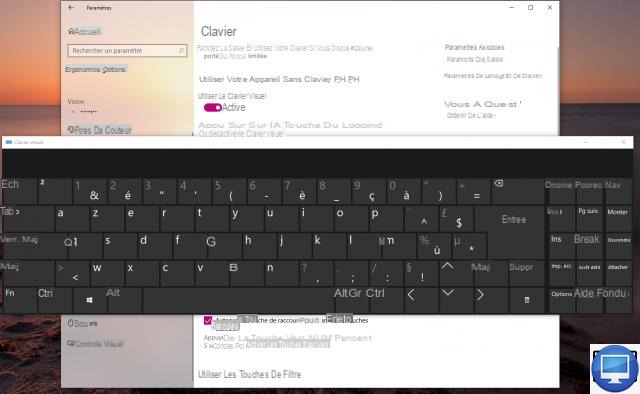
Personalize seu teclado com o Microsoft Keyboard Layout Creator
O Microsoft Keyboard Layout Creator é um software gratuito (em inglês), graças ao qual você pode personalizar as teclas do seu teclado.
Para poder instalá-lo, seu computador precisa estar rodando sob Framework.NET, se não, baixe-o gratuitamente aqui.
Depois que o Framework e o Microsoft Keyboard Layout Creator estiverem instalados, abra-o:
- ir Envie o
- Clique Carregar teclado existente
- Na janela que aparece, escolha um teclado existente
- selecionar Espanhol
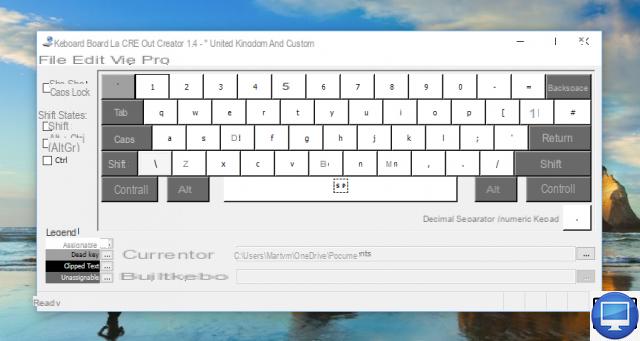
Agora personalize. Se você quiser alterar uma chave, escolha a caixa correspondente, clique nela e insira o símbolo que deseja usar.
A Microsoft incluiu uma seção de Ajuda detalhada, não deixe de conferir se quiser tirar o máximo proveito do aplicativo.


























